Sáng kiến kinh nghiệm Sử dụng chức năng tạo sách điện tử của phần mềm Ispring Suite để đổi mới thiết kế bài giảng E-Learning
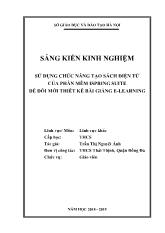
Hiện nay, khái niệm về bài giảng E-learning không còn mới mẻ với giáo
viên, đa phần giáo viên đã quen thiết kế bài giảng điện tử E-learning trên phần
mềm Microsoft Office PowerPoint và một số phần mềm hỗ trợ elearning như
Adobe Presenter, I-spring Suite. Tuy nhiên, từ năm học 2016 – 2017, cuộc thi
thiết kế bài giảng E-learning lần thứ 4 đòi hỏi bài giảng phải đạt chuẩn HTML5
chạy được cả trên máy tính và điện thoại di động. Nếu sử dụng phần mềm
Adobe Presenter phải nâng cấp lên phiên bản 11 phức tạp và hay bị lỗi. Do vậy
để thiết kế được một bài giảng E-learning theo chuẩn mới, đa phần giáo viên đã
chuyển sang sử dụng phần mềm I-spring Suite 7.0 thuận tiện và có nhiều ưu
điểm hơn phần mềm Adobe Presenter. Từ năm học 2017 – 2018 , I-spring Suite
đã nâng cấp từ phiên bản 7.0 lên phiên bản 8.7, tiếp sau là phiên bản 9.0 với một
số chức năng mới rất hữu ích.
Qua quá trình sử dụng phần mềm I-spring Suite để thiết kế bài giảng
Elearning từ năm học 2016 – 2017 đến nay, tôi đã tìm hiểu tập trung hơn vào
các chức năng mới cải tiến của các phiên bản mới so với phiên bản 7.0 và tiếp
tục hệ thống, bổ sung thêm cho sáng kiến kinh nghiệm đã nghiên cứu từ các năm
học trước: “Sử dụng chức năng tạo sách điện tử của phần mềm I-spring
Suite để đổi mới thiết kế bài giảng E-learning”
ữ này được hiểu đồng nhất với thuật ngữ CD-ROM Based Training. Hình thức 3: Đào tạo dựa trên web (WBT - Web-Based Training): Là hình thức đào tạo sử dụng công nghệ web. Nội dung học, các thông tin quản lý khoá học, thông tin về người học được lưu trữ trên máy chủ và người dùng có thể dễ dàng truy nhập thông qua trình duyệt Web. Người học có thể giao tiếp với nhau và với giáo viên, sử dụng các chức năng trao đổi trực tiếp, diễn đàn, e- mail... thậm chí có thể nghe được giọng nói và nhìn thấy hình ảnh của người giao tiếp với mình. Hình thức 4: Đào tạo trực tuyến (Online Learning/Training): là hình thức đào tạo có sử dụng kết nối mạng để thực hiện việc học: lấy tài liệu học, giao tiếp giữa người học với nhau và với giáo viên... Hình thức 5: Đào tạo từ xa (Distance Learning): Thuật ngữ này nói đến hình thức đào tạo trong đó người dạy và người học không ở cùng một chỗ, thậm chí không cùng một thời điểm. Ví dụ như việc đào tạo sử dụng công nghệ hội thảo cầu truyền hình hoặc công nghệ web. 3. Những yếu tố tích cực khi sử dụng bài giảng E-learning: - Các hiện tượng tác động vào giác quan như film ảnh, âm thanh, đến người học thì cảm giác của học sẽ được hình thành. - Đảm bảo một người thiết kế có thể cho nhiều người sử dụng. - Cung cấp cho người học tốc độ tiếp cận tri thức nhanh hơn với giá thành rẻ hơn, công bằng với mọi người học. - Lấy người học là trung tâm. - Mang lại lợi ích thực tế, đào tạo hiệu quả 4. Các chức năng hỗ trợ hoạt động dạy và học của bài giảng E-learning: a) Đối với hoạt động dạy của giáo viên: Bài giảng điện tử là một phương tiện đã hỗ trợ rất có hiệu quả trên nhiều mặt trong hoạt động của dạy và học của giáo viên. Sử dụng bài giảng điện tử giáo viên đã được giải phóng khỏi hầu hết những công việc chân tay bình thường. Từ việc ghi chép nội dung bài học lên bảng, trình bày các tranh ảnh, bảng biểu, biểu đồ, hướng dẫn các thao tác thực hành, theo dõi và điều tiết tiến trình thực hiện bài giảng, đến việc ghi nhớ các nội dung cần phải thuyết trình và Sử dụng chức năng tạo sách điện tử của phần mềm Ispring Suite để đổi mới thiết kế bài giảng E-learning 5/20 giảng giải, những công thức, những số liệu, những phép tính từ đơn giản đến phức tạp, tóm tắt nội dung bài học Ưu việt hơn nữa, với bài giảng E_Learning với nhiều tính năng nổi trội và mở ra một phương pháp học tập hiện đại nhưng rất hiệu quả trong tương lai, giáo viên có thể theo dõi học sinh dễ dàng. E_Learning cho phép dữ liệu được tự động lưu lại trên máy chủ, thông tin này có thể được thay đổi về phía người truy cập vào khóa học. Giáo viên có thể đánh giá các học sinh thông qua cách trả lời các câu hỏi kiểm tra và thời gian trả lời những câu hỏi đó. Điều này cũng giúp giáo viên đánh giá một cách công bằng học lực của mỗi học sinh. b) Đối với hoạt động học của học sinh: Có thể nói rằng những gì mà bài giảng điện tử đã hỗ trợ cho hoạt động dạy của giáo viên, thì cũng có nghĩa là nó đã hỗ trợ được cho hoạt động học của học sinh. Điều này thật dễ hiểu vì các phương tiện dạy học giúp cho giáo viên nâng cao hiệu quả của quá trình truyền thụ thì cũng chính nó sẽ có tác dụng làm dễ dàng cho quá trình nhận thức của học sinh. Hệ thống E - learning hỗ trợ học theo khả năng cá nhân, theo thời gian biểu tự lập nên học viên có thể chọn phương pháp học thích hợp cho riêng mình. Học viên có thể chủ động thay đổi tốc độ học cho phù hợp với bản thân, giảm căng thẳng và tăng hiệu quả học tập. Bên cạnh đó, khả năng tương tác, trao đổi với nhiều người khác cũng giúp việc học tập có hiệu quả hơn. Kích thích được hứng thú, tạo được động cơ học tập, nâng cao ý thức trách nhiệm trong việc học, tăng cường độ bền của trí nhớ, sự sâu sắc của tư duy); hỗ trợ tốt cho việc tự học, tự đánh giá, ôn tập, củng cố, hệ thống hoá kiến thức (nhờ hệ thống các bài tập luyện tập, kiểm tra, sự liên kết giữa các thư viện, giữa các tài liệu điện tử trực tiếp trên Internet nói chung và trang website học trực tuyến nói riêng Và với nhiều ưu điểm mà hệ thống mang lại như đã nêu ở trên. 5. Tiêu chí của một bài giảng Elearning: a. Tính công nghệ - Được xây dựng trên các công cụ hỗ trợ đóng gói sản phẩm theo chuẩn SCORM, AICC hoặc HTML5 chạy được cả trên máy tính và điện thoại di động. - Có ghi âm lời giảng của giáo viên (đảm bảo âm lượng đều, không bị tạp âm, rè, có thể lồng nhạc nền) và cho xuất hiện hình hoặc video giáo viên giảng bài khi cần thiết. - Phần lời giảng phải được đồng bộ với văn bản hoặc hình ảnh trong bài. - Hệ thống bài tập tương tác phong phú, đa dạng, màu sắc đồng nhất với nội dung toàn bài, có chèn các hình ảnh, âm thanh phù hợp. - Sử dụng Font Arial hoặc bảng mã Unicode. Sử dụng chức năng tạo sách điện tử của phần mềm Ispring Suite để đổi mới thiết kế bài giảng E-learning 6/20 b. Nội dung - Đảm bảo chính xác, khoa học về nội dung và kiến thức bài giảng. - Tính sáng tạo, thiết thực, bám sát thực tế, khoa học và đổi mới. - Tính hoàn thiện, đầy đủ. - Tính rõ ràng trong trích dẫn các tài liệu, học liệu tham khảo. c. Tính sư phạm và phương pháp truyền đạt: - Đáp ứng nhu cầu tự học của người học. - Lời giảng (tiếng nói) và thuyết minh (văn bản) dễ hiểu. - Tạo tình huống học tập. - Có các câu hỏi hướng dẫn để người học tư duy, học một cách tích cực. - Có tính tương tác và hấp dẫn. - Có nội dung kiểm tra, đánh giá. d. Đánh giá chung - Hiệu quả có thể đem lại cho người học. - Tính hấp dẫn. - Có thể áp dụng đại trà, phổ biến được trong thực tiễn. 6. Các công cụ, phần mềm hỗ trợ thiết kế bài giảng e-learning: Sử dụng các phần mềm Adobe Presenter 7, 9, 10, 11; Ispring Suite 7.0, 8.7; Camtasia Studio 7, 8 để biên tập các đoạn video; Total Video Converter để đổi đuôi các đoạn phim; violet.vn và google.com.vn để truy cập sưu tầm tư liệu, tranh ảnh...; phần mềm Violet tạo trò chơi tương tác; phần mềm Mindmap vẽ sơ đồ tư duy; trang web: và II. CƠ SỞ THỰC TIỄN: (Thực trạng vấn đề nghiên cứu) 1. Ưu điểm của phần mềm Ispring Suite so với các phần mềm khác: Phần mềm Ispring Suite có ưu điểm tốt và dễ sử dụng, có thể tận dụng, kết hợp khả năng thiết kế bài giảng một cách mềm dẻo của Powerpoint. Ispring Suite giúp chuyển đổi các bài trình chiếu Powerpoint sang dạng chuẩn HTML5 có thể chạy được cả trên máy tính và điện thoại di động, có lời thuyết minh (narration), có câu hỏi tương tác (quiz), đồng bộ âm thanh, hình ảnh, có thể chèn phim ra lề bài giảng... Ispring Suite biến Powerpoint thành công cụ soạn bài giảng E-Learning có thể tạo bài giảng để học sinh tự học, tự suy nghĩ có thể ghi lại lời giảng, hình ảnh giảng bài; chèn các câu hỏi tương tác, các bản flash, các hoạt động ghi lại từ bất cứ phần mềm nào khác qua flash, có thể đưa bài giảng lời giảng trực tuyến Bài giảng điện tử E-Learning được đưa trực tiếp vào hệ thống Moodle (mã nguồn mở) quản lý tài nguyên và quản lý học tập. Phần mềm này như một add-in tích hợp với MS PowerPoint, một ứng dụng được hầu hết các giáo viên nắm bắt, sử dụng trong các tiết dạy có ứng dụng CNTT. Sử dụng chức năng tạo sách điện tử của phần mềm Ispring Suite để đổi mới thiết kế bài giảng E-learning 7/20 2. Một số chức năng mới của phần mềm Ispring Suite các phiên bản 8.7; 9.0 đã khắc phục, bổ sung thêm so với phiên bản 7.0: Tạo sách điện tử bằng chức năng Interaction, gồm có: - Tạo sách dạng 3D (Book) - Tạo sách điện tử Directory (Ứng dụng làm từ điển hoặc các sản phẩm công nghệ thông tin) - Tạo sách điện tử dạng FAQ (Từ điển) - Tạo sách với tiến trình Timeline III. NỘI DUNG GIẢI PHÁP: 1. Quy trình thiết kế bài giảng E-learning cho bài học: Các bước cơ bản để thiết kế bài giảng E-learning: Bước 1: Tạo bài trình chiếu bằng PowerPoint, có thể tận dụng bài trình chiếu cũ để tiết kiệm thời gian trong khâu chuẩn bị, tuy nhiên cũng cần phải có một số điều chỉnh để thích hợp như: Đưa Logo của trường vào, đưa hình ảnh tác giả, chỉnh lại màu sắc cho thích hợp. (Kinh nghiệm: Nên tạo bài mới để thực hiện dễ dàng hơn nhất là đối với những giáo viên có kỹ năng tương tác với phần mềm còn hạn chế) Bước 2: Biên tập. Đưa multimedia vào bài giảng: cụ thể là đưa video và âm thanh vào, ví dụ âm thanh thuyết minh bài giảng; đưa các tệp flash; đưa gói câu hỏi bài tập tương tác (quiz), câu hỏi khảo sát và có thể ghép tệp âm thanh đã ghi sẵn sao cho phù hợp với đúng hoạt hình. (Tất cả đều sử dụng các công cụ của Ispring Suite) Bước 3: Xem lại bài giảng và công bố trên mạng. Xem lại bài giảng hoặc công bố lên mạng bằng chức năng Publish. 2. Cài đặt và sử dụng phần mềm Ispring Suite: 2.1. Các nội dung tương tự với phiên bản Ispring Suite 7.0 Tôi xin phép không trình bày lại (các giáo viên cần tìm hiểu có thể xem ở phần phụ lục). Các nội dung chính: - Hướng dẫn cài đặt - Tiến trình xây dựng bài giảng E-learning với Ispring Suite 8 - Thu âm lời giảng - Ghi hình giáo viên - Quản lý lời giảng thông qua công cụ Manage Narration + Chèn âm thanh vào bài giảng + Chèn Video ra lề của giao diện bài giảng - Đồng bộ âm thanh với văn bản và ảnh: Sử dụng chức năng tạo sách điện tử của phần mềm Ispring Suite để đổi mới thiết kế bài giảng E-learning 8/20 - Chèn video vào slide bài giảng (hỗ trợ định dạng flv và f4v hoặc sử dụng chèn phim bằng chức năng Insert của Powerpoint) - Chèn file Flash (Swf) - Chèn trang web vào trang bài giảng - Tạo bài tập trắc nghiệm + Việt hóa thông báo tên gói bài trắc nghiệm và thông báo + Hệ thống bài tập trắc nghiệm tương tác Chương trình soạn bài tập trắc nghiệm cho phép soạn 11 kiểu: (1). Bài tập đúng sai (2). Bài tập đa lựa chọn (3). Bài tập đa đáp án (4). Bài tập trả lời ngắn (5). Bài tập ghép đôi (6). Bài tập sắp xếp theo trình tự (7). Bài tập số học (8). Bài tập điền khuyết (9). Bài tập lựa chọn phương án (10). Bài tập kéo thả chữ (11). Bài tập xác định điểm nóng - Thiết lập thuộc tính cho các bài tập trắc nghiệm: + Thiết lập tỉ lệ điểm và thông báo động viên cho gói bài tập + Việt hóa cho tất các các thông báo nút lệnh trong giao diện bài tập trắc nghiệm - Đính kèm tệp tin và trang web (có thể sử dụng Hyperlink của Powerpoint) - Thiết lập thông tin giáo viên. - Tạo cấu trúc bài giảng - Chèn các game Violet vào Ispring Suite - Thiết lập giao diện và việt hóa giao diện bài giảng + Thiết lập màu sắc, việt hóa giao diện + Thiết lập trình chiếu + Thiết lập chuẩn đóng gói bài giảng và xuất bản bài giảng - Khắc phục lỗi không chạy được bài giảng: - Khắc phục lỗi ẩn công cụ Ispring trong Powerpoint 2.2. Các chức năng mới của phần mềm Ispring Suite từ phiên bản 8.7 Tạo sách điện tử bằng chức năng Interaction Sử dụng chức năng tạo sách điện tử của phần mềm Ispring Suite để đổi mới thiết kế bài giảng E-learning 9/20 Trong bài giảng E-learning, khi cần cung cấp nhiều thông tin cho người học, bên cạnh sử dụng chức năng đính kèm, chúng ta có thể đưa vào các nội dung kiến thức, thông tin tham khảo, các đoạn phim dưới dạng sách điện tử mà không lo lắng về độ dài cũng như dung lượng lớn. Chức năng Interaction sẽ cho phép biên soạn và chèn vào bài giảng 4 kiểu sách tương tác sách gồm: - Book: Dạng sách điện tử đơn giản với hiệu ứng lật sách 3D giúp người dùng có cảm giác như đang đọc sách thật. Với kiểu sách này người biên soạn có thể nhúng phim, ảnh, âm thanh, Flash đặc biệt có tích hợp chức năng thu âm trực tiếp rất đơn giản và dễ sử dụng. - Directory: Dạng sách với các chủ đề được gom nhóm và sắp xếp theo thứ tự từ điển A-Z. Ưu điểm của dạng sách này là người dùng dễ tìm kiếm, tra cứu nội dung. Có thể dùng để soạn từ điển, bảng chú giải thuật ngữ - FAQ: Định dạng chuyên dùng cho soạn thảo sách “hỏi – đáp” như đề cương ôn tập, các câu hỏi thường gặp trong một mộn học hay lĩnh vực nào đó. - Timeline: Dạng sách có giao diện theo “dòng thời gian”, thích hợp soạn thảo sách diễn đạt nội dung có cấu trúc, quá trình, diễn tiến theo thời gian (1). Tạo sách dạng 3D (Book): Bước 1: Chọn thẻ Ispring Suite 8, chọn Interaction, chọn Book giao diện thiết kế xuất hiện với các trang sách có sẵn (hai trang bìa và hai trang nội dung). Bước 2: Để thiết kế kiểu sách, màu sắc, chúng ta chọn thẻ Design, chọn nút Page Size, chọn Portrait Sử dụng chức năng tạo sách điện tử của phần mềm Ispring Suite để đổi mới thiết kế bài giảng E-learning 10/20 (khổ dọc) hoặc Landscape (khổ ngang) theo ý muốn; nhấn chọn trang để chọn kiểu sách, tại Page Design nhấn chuột chọn mũi tên chỉ xuống rồi chọn lấy kiểu sách muốn dùng. Bước 3: Chọn thẻ Book, chọn trang đã có hoặc nhấn vào New Broadside để tạo trang mới để thiết kế nội dung, cụ thể như sau: - Chọn Picture rồi tìm để thư mục chứa file ảnh cần chèn, nhấn Open, sau đó đặt chuột vào ảnh để di chuyển đến vị trí cần chèn, nhấn chuột vào nút vuông ở bốn cạnh để kéo chỉnh kích thước ảnh to, nhỏ sao cho hợp lý. Muốn xóa ảnh hoặc văn ban ta nhấn chuột phải vào đối tượng rồi chọn Delete hoặc Delete Image. Để xem thử nhấn nút Preview rồi nhấn Close để quay lại chỉnh sửa. - Chọn nút Text box đặt chuột vào vị trí trang di chuột tạo text (giống trong Powerpoint), nhập nội dung vào text (có thể copy vào), bôi đen chọn văn bản đã tạo căn chỉnh thuộc tính như trong powerpoint bằng các nút chức năng bên trên. Chọn trang đã có hoặc nhấn vào New Broadside để thêm trang (sau trang bìa các trang nội dung sẽ hiển thị 2 trang một), lặp lại các thao tác thiết kế văn bản và hình ảnh như ở bước 3 cho đến khi hoàn thành. Bước 4: Để thiết lập màu nền và màu viền của trang sách ta chọn nút Properties, chọn Customize, tại Main lần lượt nhấn chuột vào nút màu rồi chọn màu sau đó nhấn Ok để hoàn tất, nhấn Ok tiếp để kết thúc. Bước 5: Sau khi hoàn thiện nhấn nút Save and Return to Course để hoàn tất. Sau khi hoàn tất soạn thảo, trên Powerpoint ta có thể xóa phần tiêu đề tiếng Anh không cần thiết đi rồi kéo cho sách điện tử toàn màn hình. (2). Tạo sách điện tử Directory: (Ứng dụng làm từ điển hoặc các sản phẩm công nghệ thông tin) Bước 1: Chọn thẻ Ispring Suite 8, chọn Interaction, chọn Directory giao diện thiết kế xuất hiện. Bước 2: Trong cửa sổ làm việc, tại Directory title nhập nội dung chủ đề vào. Sử dụng chức năng tạo sách điện tử của phần mềm Ispring Suite để đổi mới thiết kế bài giảng E-learning 11/20 Bước 3: Nhấn chọn Add Item rồi thực hiện thao tác thiết kế nội dung như sau: - Tại Question title xóa Item 1 đi rồi nhập tên cho câu hỏi hoặc mục vào, muốn thu âm thì nhấn vào nút tròn đỏ, để dừng thu âm nhấn nút vuông, để xóa âm thanh đã thu nhấn vào nút dấu x, muốn chèn âm thanh có sẵn từ máy tính thì nhấn vào nút thư mục màu vàng phía sau. - Đặt chuột vào ô Type your text here rồi nhập nội dung hoặc copy nội dung vào. Sau khi nhập nôi dung tiến hành căn chỉnh định dạng màu sắc cỡ chữ, căn lề bằng các chức năng phía trên giống trong Powerpoint. - Muốn chèn ảnh, phim, flash vào minh họa cho nội dung ta nhấn vào biểu tượng rồi nhấn chuột căn chỉnh kích thước cho phù hợp. - Muốn chèn đối tượng liên kết vào ta có thể nhập một nội dung văn bản vào hoặc bôi đen một đối tượng văn bản nào đó rồi nhấn vào biểu tượng mở trình duyệt web, truy cập đến trang cần liên kết để tìm đối tượng rồi bôi đen và copy đường dẫn vào phần Address, nhấn Test để kiểm tra, nhấn Ok để hoàn tất. - Để tạo thêm nội dung các trang khác ta nhấn vào Add Item rồi thực hiện các thao tác như ở trên. Bước 4: Chọn thẻ Properties, chọn Customize chọn các nút màu để đổ màu nền và màu viền và màu giao diện hiển thị của trang sách điện tử, nhấn OK rồi OK tiếp để hoàn tất. Bước 5: Sau khi hoàn thiện nhấn nút Save and Return to Course để hoàn tất. Sau khi hoàn tất soạn thảo, trên Powerpoint ta có thể xóa phần tiêu đề tiếng Anh không cần thiết đi rồi kéo cho sách điện tử toàn màn hình. (3). Tạo sách điện tử dạng FAQ (Từ điển): Bước 1: Chọn thẻ Ispring Suite 8, chọn Interaction, chọn FAQ giao diện thiết kế xuất hiện. Bước 2: Trong cửa sổ làm việc, nhấn chọn Add Question, hoặc Add Introdution, Edit Summary (về bàn chất là giống nhau) rồi thực hiện các thao tác sau: Sử dụng chức năng tạo sách điện tử của phần mềm Ispring Suite để đổi mới thiết kế bài giảng E-learning 12/20 - Tại FAQ title (hoặc Question, Summary title) nhập nội dung chủ đề vào - Tại Summary title hoặc Introdution, nhập vào nội dung câu hỏi hoặc tên bài vào text bên dưới - Nhấn vào nút màu đỏ để thu âm sau khi thu nhấn vào nút vuông để kết thúc, muốn xóa âm thanh thì nhấn vào nút x, nhấn vào biểu tượng thư mục để tìm đến file âm thanh trong máy tính chèn vào. - Đặt chuột vào ô Type your text here rồi nhập nội dung hoặc copy nội dung vào. Sau khi nhập nôi dung tiến hành căn chỉnh định dạng màu sắc cỡ chữ, căn lề bằng các chức năng phía trên giống trong Powerpoint. - Muốn chèn ảnh, phim, flash vào minh họa cho nội dung ta nhấn vào biểu tượng rồi nhấn chuột căn chỉnh kích thước cho phù hợp. - Muốn chèn đối tượng liên kết vào ta có thể nhập một nội dung văn bản vào hoặc bôi đen một đối tượng văn bản nào đó rồi nhấn vào biểu tượng mở trình duyệt web, truy cập đến trang cần liên kết để tìm đối tượng rồi bôi đen và copy đường dẫn vào phần Address, nhấn Test để kiểm tra, nhấn Ok để hoàn tất. - Để tạo thêm nội dung các trang khác ta nhấn vào Add Question hoặc Summary rồi thực hiện các thao tác như ở trên. Bước 3: Chọn thẻ Properties, chọn Customize chọn các nút màu để đổ màu nền và màu viền và màu giao diện hiển thị của trang sách điện tử, nhấn OK rồi OK tiếp để hoàn tất. Bước 4: Sau khi hoàn thiện nhấn nút Save and Return to Course để hoàn tất. Sau khi hoàn tất soạn thảo, trên Powerpoint ta có thể xóa phần tiêu đề tiếng Anh không cần thiết đi rồi kéo cho sách điện tử toàn màn hình. (4). Tạo sách với tiến trình Timeline: Bước 1: Chọn thẻ Ispring Suite 8, chọn Interaction, chọn Timeline giao diện thiết kế xuất hiện. Bước 2: Trong cửa sổ làm việc như giao diện bên dưới, ta thực hiện các thao tác sau: Sử dụng chức năng tạo sách điện tử của phần mềm Ispring Suite để đổi mới thiết kế bài giảng E-learning 13/20 - Tại Timeline title nhập nội dung chủ đề vào. - Tại Period title nhập tên bài hoặc câu hỏi liên quan đến nội dung - Nhấn vào nút màu đỏ để thu âm sau khi thu nhấn vào nút vuông để kết thúc, muốn xóa âm thanh thì nhấn vào nút X, nhấn vào biểu tượng thư mục để tìm đến file âm thanh trong máy tính chèn vào. - Đặt chuột vào ô Type your text here rồi nhập nội dung hoặc copy nội dung vào. Sau khi nhập nôi dung tiến hành căn chỉnh định dạng màu sắc cỡ chữ, căn lề bằng các chức năng phía trên giống trong Powerpoint. - Muốn chèn ảnh, phim, flash vào minh họa cho nội dung ta nhấn vào biểu tượng rồi nhấn chuột căn chỉnh kích thước cho phù hợp. - Muốn chèn đối tượng liên kết vào ta có thể nhập một nội dung văn bản vào hoặc bôi đen một đối tượng văn bản nào đó rồi nhấn vào biểu tượng mở trình duyệt web, truy cập đến trang cần liên kết để tìm đối tượng rồi bôi đen và copy đường dẫn vào phần Address, nhấn Test để kiểm tra, nhấn Ok để hoàn tất. - Để tạo thêm nội dung các trang khác ta nhấn vào Add Period hoặc Add event rồi thực hiện các thao tác như ở trên. Bước 3: Chọn thẻ Properties, chọn Customize chọn các nút màu để đổ màu nền và màu viền và màu giao diện hiển thị của trang sách điện tử, nhấn OK rồi OK tiếp để hoàn tất. Bước 4: Sau khi hoàn thiện nhấn nút Save and Return to Course để hoàn tất. Sau khi hoàn tất soạn thảo, trên Powerpoint ta có thể xóa phần tiêu đề tiếng Anh không cần thiết đi rồi kéo cho sách điện tử toàn màn hình. Sử dụng chức năng tạo sách điện tử của phần mềm Ispring Suite để đổi mới thiết kế bài giảng E-learning 14/20 2.3. Một số ví dụ sách điện tử trong thực tế: Môn Toán 7: Bài “Tính chất ba đường trung tuyến của tam giác” (1
Tài liệu đính kèm:
 su_dung_chuc_nang_tao_sach_dien_tu_cua_phan_mem_ispring_suit.pdf
su_dung_chuc_nang_tao_sach_dien_tu_cua_phan_mem_ispring_suit.pdf





